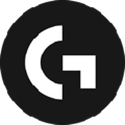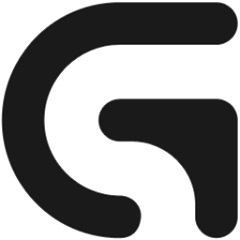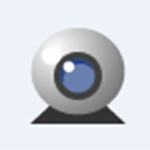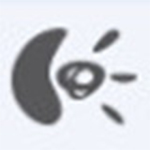佳能Canon G1810打印机驱动官方版是一款由佳能推出的G1810型号打印机驱动程序。佳能Canon G1810打印机驱动最新版能够解决打印机连接电脑后无法正常工作的问题,操作简单。安装佳能Canon G1810打印机驱动后,用户就能设置打印机并让其顺利的完成打印工作了。喜欢的朋友快来华军软件园下载体验吧!

佳能Canon G1810打印机驱动参数介绍
基本参数
产品定位:墨仓式打印机
最大打印幅面:A4
接口类型:高速USB
照片(4"x6",PP-201/无边距):约60秒
网络打印:不支持网络打印
打印速度:文档,ESAT/单面:黑白:约8.8ipm,彩色:约5ipm
耗材
墨盒类型:一体式墨盒
墨盒数量:四色墨盒
墨水打印量:黑色6000页,彩色7000页
喷头配置:共1472个(黑色320个,青色/品红/黄色384×3个)
墨盒型号:黑色GI-890BK(135ml),彩色GI-890C/M/Y(各70ml)
介质规格
介质重量:
后端托盘:
出纸容量:普通纸:64-105g/㎡
普通纸:A4,A5,B5,LTR=100,LGL=10
佳能特殊纸:最大约275g/㎡(高级光面照片纸II,PP-201)
介质类型:普通纸,高级光面照片纸II,专业绒面照片纸,亚高光面照片纸,无光泽照片纸,信封,光面照片纸,高级光面照片纸,照片贴纸等
介质尺寸:A4,A5,B5,LTR,LGL,4"×6",5"×7",8"×10",信封(DL,COM10),正方形(5"×5"),卡片(91×55mm),自定义(宽55-215.9mm,长89-676mm)等
其它参数
产品重量:约4.8kg
产品尺寸:445×330×135mm
电源电压:AC 100-240V,50/60Hz
工作噪音:从电脑打印:照片(4"×6"):约45dB(A)
环境参数:工作温度:5-35℃,工作湿度:10-90%RH(无结露)
存储温度:0-40℃,存储湿度:5-95%RH(无结露)
建议:温度:15-30℃,工作湿度:10-80%RH(无结露)
耗电量:
关闭:约0.2W
打印(USB连接至电脑):约11W
待机(扫描灯关闭,USB连接至PC):约0.6W
系统平台:最低系统要求:Windows 10/8.1/7 SP1
其它特点
打印头:永久型
打印宽度:最大203.2mm(8英寸),无边距打印最大216mm(8.5英寸)
支持静音模式,能效等级1级
对齐打印头:手动
墨水端传感器:墨滴计数
推荐打印区域:上边距31.2mm,下边距32.5mm
有边距打印:上边距3mm,下边距5mm,左/右边距各3.4mm(LTR/LGL: 左6.4mm,右6.3mm)
无边距打印:上/下/右/左边距各0mm (支持纸张尺寸:A4,LTR,4"×6",5"×7",8"×10",正方形"5×5",卡片)
佳能Canon G1810打印机驱动使用方法
1、连接到电脑上,然后开启电源;
2、直接运行下载好的驱动程序;
3、按照弹出的提示进行操作即可,非常简单;
4、完成安装后,重启电脑系统即可使用。
佳能Canon G1810打印机驱动注意事项
1.系统最好是没有安装过打印机驱动,有如之前安装过请先删除,保证Print Spooler服务启动
2.当前系统在安装打印驱动前最好先重启下,然后退出所有的杀毒软件
3.打印机保持开机,无故障灯亮。USB线先不要接,等安装程序提示插线的时候再插
4.如果是网络打印机:安装驱动前,要插好网线,再执行安装程序,选择网络接连(LAN连接),安装完成后如果不能打印重启一下电脑再测试.
5.无线打印机应先连好无线网络再进行驱动安装.
佳能Canon G1810打印机驱动更新日志
1.细节更出众!
2.BUG去无踪
华军小编推荐:
佳能Canon G1810打印机驱动这款软件完全傻瓜式操作,超级简单,另外小编还推荐{recommendWords}等相关软件下载使用。